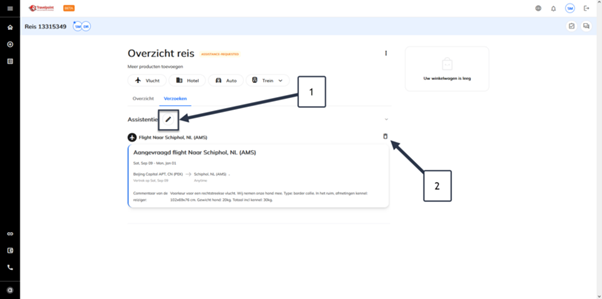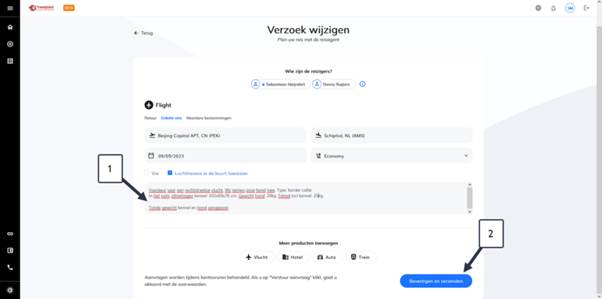Reis boeken
Atriis is het reisplatform binnen Travelpoint voor het boeken van dienstreizen, reizen uit de aanvullende CAO Rijk Uitzendingen (ACRU) en de uitzendvoorzieningen volgens hoofdstuk 25 van de CAO Rijk naar het Caribisch deel van het Koninkrijk. Bij het selecteren van een reis buiten het beleid is boeken mogelijk, maar moet een verplichte reden voor de afwijking worden opgegeven. De reis wordt vervolgens ter notificatie of goedkeuring doorgestuurd naar de leidinggevende.
Atriis werkt samen met verschillende leveranciers, waaronder BENERAIL (NS International) voor treinreizen, AMADEUS (GDS) voor wereldwijde lijndiensten, Travelfusion voor lowcostcarriers en Expedia & Amadeus Value Hotel voor hotelboekingen. De afhandeling van de reizen wordt verzorgd door de reisagent.
Reizen
Ja, alle buitenlandse vertegenwoordigingen hebben toegang tot Travelpoint.
Ja, het aanvraagproces voor reizen van bewindspersonen en delegaties verloopt ook via Travelpoint.
Ja, het is mogelijk om een gebruikersrol aan te vragen waarmee je boekingen voor gasten of externen kunt faciliteren. Bijvoorbeeld in de situatie wanneer je voor je gezinsleden een ticket wil boeken. Het is niet mogelijk om via Travelpoint reisdeclaraties in te dienen voor gasten.
Helaas komt het soms voor dat de receptie van een hotel niet bekend is met de betalingsgarantie van de reisagent. Je wordt geadviseerd om bij inchecken altijd te controleren of de betaling is ontvangen. Zo niet, neem dan contact op met Gray Dawes Travel om de betaling alsnog in orde te maken. Gray Dawes TravelTravel is voor dit soort vragen bereikbaar via +31 881201947.
Ja, in Travelpoint zijn de reisregels van de CAO en ACRU opgenomen. Wanneer je een reis buiten beleid selecteert, is het wel mogelijk om de reis te boeken maar zal er een verplichte reden voor afwijking van het beleid moeten worden opgegeven. De reis zal vervolgens ter notificatie / goedkeuring aan de goedkeurende leidinggevende worden toegezonden.
Nee, je dient altijd een reisaanvraag in via Travelpoint. Via Travelpoint kun je een offerte indienen voor reisopties.
Nee, het is op dit moment niet mogelijk om een hotel te boeken waarvoor een conferentiecode van toepassing is.
Dit zijn boekingen waarbij er meer dan 9 personen reizen op dezelfde data en vanaf dezelfde bestemming. Kort gezegd: samen uit, samen thuis! Deze boekingen worden gefaciliteerd doorGray Dawes Travel
Wil je een groepsboeking aanvragen voor reizen met vluchten? Stuur dan een e-mail naar groepenoverheid@gdg.travel.
Voor de overige aanvragen zonder vluchten stuur je een e-mail naar events.nl@gdg.travel.
Het is op dit moment nog niet mogelijk om zelf via Travelpoint je reis te wijzigen. De wijziging/annulering kan je in Travelpoint via de Quicklinks aanvragen (de paperclip linksonder in het menu). Vervolgens klik je aan om wat voor soort wijziging het gaat. Per e-mail wordt dit doorgezet naar Gray Dawes Travel(vermeld altijd het tripnummer, want zonder dit nummer wordt het door Gray Dawes Travel niet in behandeling genomen). Zij zullen je vervolgens een terugkoppeling geven.
Let op: hotelboekingen kunnen bij een wijziging van bijvoorbeeld reisdata alleen worden geannuleerd. Dit dien je ook altijd zelf te doen. Neem daarom altijd goed de annuleringsvoorwaarden door, voordat je je reis boekt.
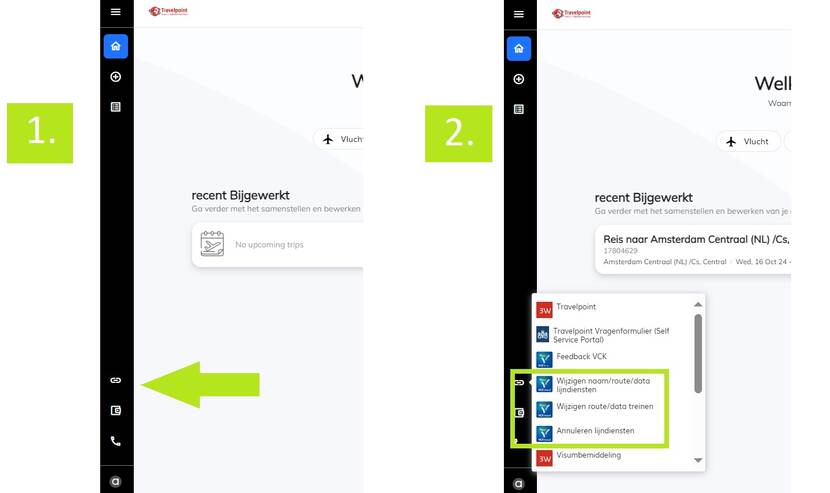
Nee, het is niet mogelijk om via Travelpoint een taxi te boeken of te reserveren. Wanneer je recht hebt op het gebruik van een taxi, dan kun je via je reisdeclaratie om restitutie vragen voor de kosten.
Het vervoer van huisdieren moet vooraf worden aangevraagd bij de boeking. Je kunt hiervoor via Travelpoint een offerte aanvragen bij de reisagent. Voor de handleiding kijk je bij Trainingen en instructies onder Instructie ACRU / CAO Rijk reis boeken.
De reisagent boekt de vluchten en verzorgt de aanvraag voor het vervoer van je huisdier. De bijbehorende kosten kun je zelf op de luchthaven betalen. Voor de meest actuele regels en voorwaarden raden we aan de website van de luchtvaartmaatschappij te raadplegen.
Alleen als je in Travelpoint een ticket kiest waarbij in de prijsoptie staat dat de prijs inclusief 1 piece bagage is, kunt je extra bagage in Travelpoint bijboeken. Een extra bagagestuk is niet achteraf bij te boeken via de reisagent. Je kunt zelf extra bagage bijboeken via de website van de luchtvaartmaatschappij. Kosten voor extra bagage (met maximum gewicht van 23KG) kun je achteraf declareren. Let op: Je mag alleen extra bagage bijboeken indien dit volgens de regels uit de CAO of ACRU van toepassing is of wanneer je onder bijzondere omstandigheden toestemming hebt van je leidinggevende.
Voor een volgende dienst- of verlofreis een ticket inclusief bagage boeken? Onder het kopje ‘price options’ in Travelpoint zijn de tarieven inclusief bagage te vinden. Let op, niet bij iedere luchtvaarmaatschappij is het mogelijk een ticket inclusief bagage te boeken. Dit geldt bijvoorbeeld voor binnenlandse vluchten in de Verenigde Staten. Voor deze gevallen dien je je bagage op de luchthaven bij te boeken. Kosten voor deze extra bagage (met maximum gewicht van 23KG) kun je achteraf declareren.
Boeken voor anderen
Indien je de rol hebt om voor een gast te boeken, houd dan rekening met het volgende:
- Een gast is iemand van buiten de Rijksoverheid die op uitnodiging/budget van de overheid gaat reizen
- Een gast kan niet declareren in Yokoy
- Een gast is geen ambtenaar/collega zonder Travelpoint account
- Een gast wordt vaak opgevoerd bij reizen die onder de ACRU of de CAO Rijk vallen
Familie
Wil je een reis boeken voor familieleden (vanaf 12 jaar)? Dat werkt op dezelfde manier als voor 'gasten' namelijk via een SSP-autorisatie. Zodra de autorisatie is ingesteld, kan degene die moet boeken een familielid als gast opvoeren.
Dit proces werkt hetzelfde als het boeken voor anderen (via een SSP-autorisatie aanvragen om voor anderen te kunnen boeken). Zodra de autorisatie is ingesteld, kan degene die moet boeken iemand anders van de afdeling als reiziger opvoeren door op naam te zoeken. Het is mogelijk om maximaal vijf personen in één boeking op te nemen. Voor groepen vanaf tien personen die samen reizen, kunnen aanvragen per e-mail worden ingediend bij Gray Dawes Travel.
Goedkeuren
In Travelpoint is opgenomen wie binnen je organisatie / directie reizen goedkeurt. Dit hoeft niet perse je direct leidinggevende te zijn, maar is afhankelijk van de keuze die jouw organisatie heeft gemaakt. Ontbreken er in Travelpoint goedkeurders voor jouw organisatie dan kan jouw organisatie via een het Travelpoint formulier een wijziging aanvragen.
Wanneer reizen buiten beleid zijn, zal je als goedkeurder een e-mailnotificatie ontvangen. Voor lijnvluchten geldt dat je bij een vlucht buiten beleid altijd een actieve goedkeuring moet geven voor het boeken van een ticket. Meestal geldt een ticket deadline van 24 uur. Na het verstrijken van de ticket deadline wordt een reservering automatisch geannuleerd.
Voor Low Cost Carrier vluchten, trein en hotel is een boeking altijd definitief, ook wanneer deze boeking buiten beleid is. De goedkeurder ontvangt wel een e-mailnotificatie. Wanneer je als goedkeurder niet akkoord gaat met bijvoorbeeld een hotelboeking, dan zal de boeking geannuleerd moeten worden. Hierbij zijn de annuleringsvoorwaarden van toepassing.
Rapportages
Er wordt gewerkt aan de opzet van een datawarehouse. Verwachting is dat het datawarehouse vanaf Q3 2024 zal worden geïmplementeerd.
In de omschrijving van de bank staat het loon/salaris, het P-direktnummer, jaar/maand van uitbetaling en het kenmerk P-direkt.
Kijk daarom altijd goed naar jouw P-direkt salarisspecificatie:
- Indien er een reis is geboekt in Atriis, wordt het tripnummer vermeld op de salarisstrook. In de omschrijving van de bank tref je geen tripnummer aan.
- Indien er een voorschot is aangevraagd – wordt het 'Yokoy Trip ID' vermeld op de salarisstrook. In de omschrijving van de bank tref je geen Yokoy Trip ID aan.
- Indien er alleen een declaratie in Yokoy wordt gemaakt, wordt het Yokoy Trip ID vermeld op de salarisstrook. In de omschrijving van de bank tref je geen Yokoy Trip ID aan.
- Indien er wordt uitbetaald buiten het salaris om, dus bijvoorbeeld op de vierde van de maand, dan wordt dit opgenomen op de salarisstrook als een + en – betaling. Zie voorbeeld:
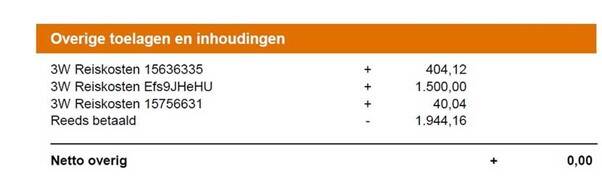
Financieel
Vragen over de facturatie van Gray Dawes Travel kun je stellen via het Travelpoint formulier.
Reisbeleid
De regels en voorwaarden die van toepassing zijn op je dienstreizen worden beschreven in de CAO Rijk. Als je werkzaam bent voor een buitenlandse vertegenwoordiging, is ook de Aanvullende CAO Rijk Uitzendingen (ACRU) van toepassing. Bovendien kan het zijn dat je eigen departement nog aanvullende bepalingen heeft opgenomen in het Personeelsreglement.
Klik voor meer informatie op de onderstaande links:
CAO Rijk
Dienstreizen buitenland
Bent je als lokaal medewerker werkzaam voor een buitenlandse vertegenwoordiging? Lees dan ook de postuitwerking voor eventuele lokale voorschriften.
Travelpoint toont ook reisopties die buiten de reiskaders vallen. Deze opties worden aangegeven als OOP. Uitgangspunt is dat je een reis binnen de kaders boekt. Travelpoint is ingericht op basis van zogenaamde ‘business rules’, gebaseerd op de voorschriften uit de CAO Rijk en ACRU. Wanneer je toch kiest voor een reis buiten beleid (OOP) dan zal er altijd een verklaring moeten worden gegeven, waarom wordt afgeweken. Dit kan in Travelpoint door één van de voor gedefinieerde justificatie codes te selecteren. Een reis buiten beleid zal altijd ter goedkeuring worden aangeboden. Let op: er wordt alleen een actieve goedkeuring gevraagd bij vluchten (uitzondering Low Cost Carriers, zoals Transavia, TUI, Easyjet). Wanneer je manager bijvoorbeeld niet akkoord gaat met jouw hotelboeking, dan zal boeking moeten worden geannuleerd. Lees daarom vooraf goed de annuleringsvoorwaarden door.
Op dit moment is het treinaanbod in Travelpoint nog niet voor alle trajecten optimaal en worden er alleen treinopties binnen Europa geboden. Wanneer een bestemming per trein binnen 8 uur te bereiken is en treinopties worden niet via Travelpoint aangeboden, dan kun je zelf een treinticket aanschaffen en de kosten achteraf via Travelpoint declareren.
Ja, Travelpoint biedt de mogelijkheid om te sorteren en filteren op de meest duurzame reisoptie. Bijvoorbeeld op vluchten met de laagste Co2 uitstoot of op hotels voorzien van een green label (wanneer beschikbaar).
Het kan soms voorkomen dat een Economy Premium ticket voor een bepaalde datum of vlucht goedkoper is dan een Economy Standaard ticket. Hoewel het vanuit kostenoverweging logisch lijkt om het goedkoopste ticket te kiezen, is het niet toegestaan om in deze situatie te kiezen voor een Economy Premium ticket. De regels m.b.t. het gebruik van een vliegklasse zijn hiervoor duidelijk opgenomen in de CAO, waarbij een Economy Premium ticket ook tot een hogere Co2 uitstoot leidt. Indien er op een vlucht geen Economy Standaard meer beschikbaar is, maar alleen Economy Premium, zal er moeten worden uitgeweken naar een andere datum of gebruik worden gemaakt van een andere airline.
Lees onderstaande instructies dan goed door, om je declaraties voor deze reis op de juiste manier te verwerken in Yokoy.
Wij adviseren jeals reiziger al je reissegmenten (het hotel/vliegtuig/trein/autohuur) voor dezelfde reis altijd in één en dezelfde Trip in Travelpoint te verwerken.
Heb je toch, om welke reden dan ook, meerdere trips aangemaakt voor één en dezelfde reis, dan kun je de volgende stappen in Yokoy volgen voor de verwerking van je declaratie.
Stap 1: Kies van deze reis, één Tripnummer in Yokoy uit (in het overzicht Nieuwe reiskosten), waarin je je dagvergoeding en de eventuele extra onkosten wilt gaan verwerken. Wij adviseren het Tripnummer waarin het vervoer is aangevraagd.
Rond deze declaratie af en verstuur deze door te klikken op het knopje indienen/submit.
Jouw declaratie zal nu in het overzicht van ingediende reiskosten geplaatst en verwerkt worden.
Stap 2: Open vervolgens de ander Tripnummer(s) van diezelfde reis en klik op indienen/submit.
Hiermee verdwijnt de regel uit jouw “Nieuwe reiskosten” overzicht en zal deze verplaatst worden naar “ingediende reiskosten”. De facturatie voor deze segmenten zullen nu verwerkt kunnen worden met onze reisagent Gray Dawes Travel.
Handleidingen en instructies voor het boeken van een reis
Open Travelpoint. Na inlog kies je voor Nieuwe reis starten” door links op het ‘plus’-symbool te klikken. Je kunt ook in het midden van je scherm op de betreffende tekst klikken.
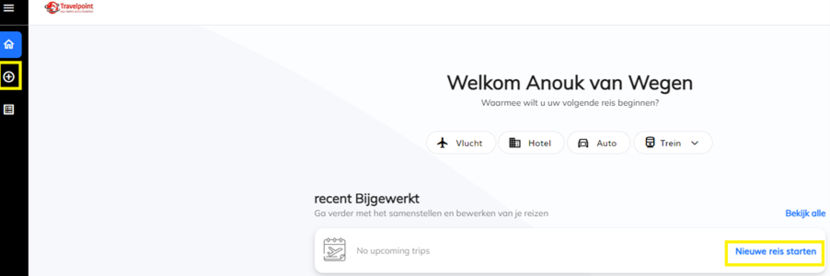
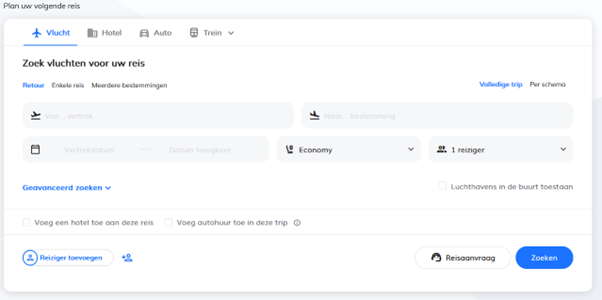
Vul de opstaande velden in:
- Maak je keuze voor Type vlucht: Retourvlucht / Enkele reis / Meerdere bestemmingen.
- Vul de vertrekplaats in
- Vul eind bestemming in
- Maak een keuze :
- Volledige trip: je krijgt de reizen als totaal voorgeschoteld, dit helpt om sneller voordelige keuzes te maken
of - Per schema: je maakt jouw keuze per enkele reis en kunt daardoor sneller combinaties van klasses/airlines maken. - Vul je terugreisdatum in
- Kies de reisklasse (houd rekening met de Reisregels)
- Optie: Voeg (extra) reiziger(s) toe
- Klik op ZOEKEN om verder te gaan
In de volgende stap maak je een keuze voor het soort reis dat je gaat maken.
Klik vervolgens op Doorgaan.
Vluchtresultaten
Het volgende scherm geeft een totaaloverzicht van de mogelijkheden. Deze opties kunnen gesorteerd worden middels de filters aan de linkerkant van je scherm.
Hier selecteer je heel eenvoudig op het aantal stops / de gewenste Airline / eventueel op vluchtnummer als je deze al weet / of de gewenste vertrek of aankomsttijden.
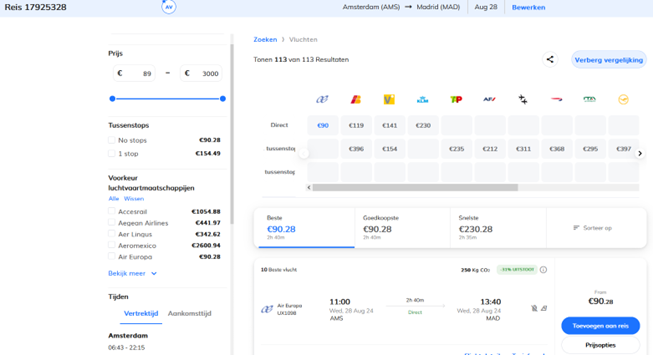
Na het verfijnen van je zoekresultaat kun je meer informatie (Flight details) vinden over de gekozen vluchten en je kunt de voorwaarden (Tariefregels) inzien van het getoonde tarief.
Let op dat het getoonde tarief een vanaf prijs is en soms zonder incheck bagage inbegrepen!! Om een ander tarief te kiezen ( met bv. de bagage wel inbegrepen) op deze vlucht, klik je op Prijsopties.
Uw definitieve keuze kunt u ZELF akkoord geven aan VCK Travel. Let op: voor de afstemming bent u zelf verantwoordelijk, de afstemming dient u dus zelf (vooraf) te doen met de budgetverantwoordelijke.
Na de boeking zorgt VCK Travel voor een upload van de boekingsgegevens in Travelpoint, zodat de reis ook zichtbaar is in Yokoy (voor facturatie doeleinden).
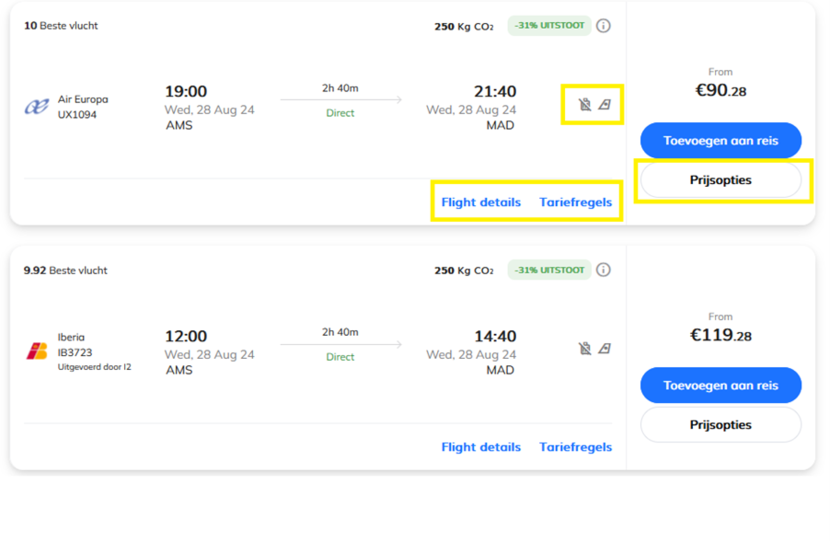
Prijsopties
Na het klikken van Prijsopties kun je verschillende tarieven kiezen op de gekozen vluchten.
Let op: dit doe je per enkele reis.
Er zijn doorgaans vele verschillende tarieven mogelijk op een vlucht en je kunt de verschillende mogelijkheden zien. Denk hierbij aan de verschillen in incheckbagage, maar ook flexibiliteit van het ticket na uitgifte (is het ticket bijvoorbeeld wijzigbaar/annuleerbaar?), zie hiervoor de Tariefregels per Prijsoptie.
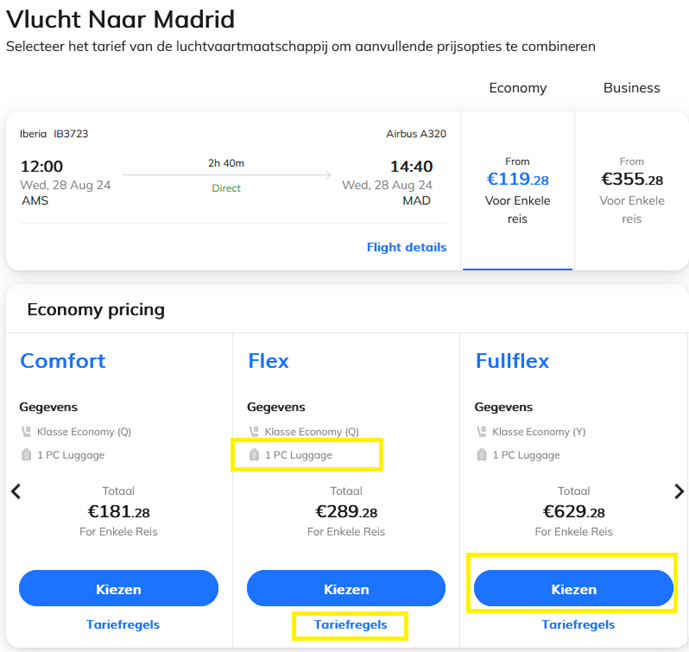
Kies het gewenste tarief door op Kiezen te klikken.
Na jouw tariefkeuze voor de heenreis en terugreis kies je voor ’Toevoegen aan reis’ om verder te gaan.
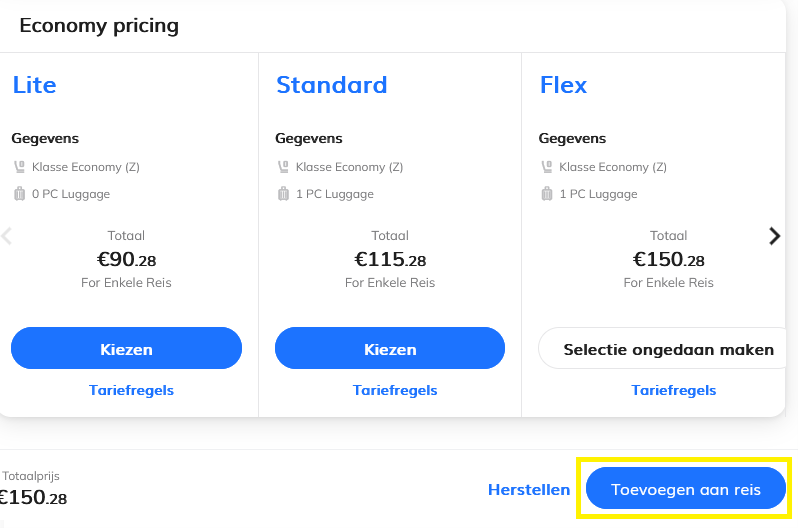
Overzicht reis
In het scherm Overzicht Reis’ vind je een overzicht van hetgeen je gekozen hebt. Let op, het ticket is nog niet geboekt, maar is in afwachting van de boeking. Je kunt jouw vluchtschema vanuit dit scherm gemakkelijk delen met bijvoorbeeld een meereizende collega en vanuit hier kun je een hotel en/of autohuur toevoegen aan je reis.
Om het geboekte schema verder af te ronden, ga je eerst akkoord met de reisvoorwaarden en klik je vervolgens op Afronden boeking’ om verder te gaan.
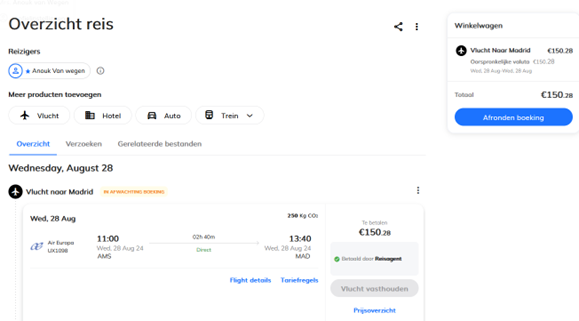
Financiële referentie en definitief maken van je reis
Kies de ‘Financiële referentie. Je kunt via een drop down menu een keuze maken tussen de voor jouw voorgeselecteerde keuzes. Staat de gewenste financiële referentie niet in het overzicht? Neem contact op met de Travelpoint Servicedesk.
Travelpoint boekt nu op de achtergrond jouw gewenste reis. Nadat dit gelukt is, kun je nog aangeven welke gegevens je wilt doorgeven aan (in dit geval) de luchtvaartmaatschappij. Het doorgeven van deze gegevens kan handig zijn om bijvoorbeeld een reminder om in te checken te ontvangen, of eventueel last minute schemawijzigingen. Dit is geen verplichting, je kunt er ook voor kiezen deze gegevens niet te delen met de luchtvaartmaatschappij.
Tot slot: klik op Afronden om je reis definitief te boeken
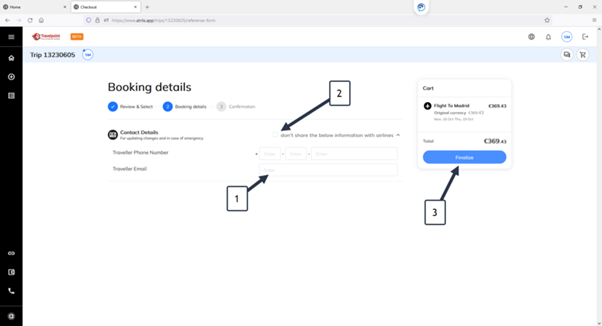
In Travelpoint zijn de reisregels van de CAO en ACRU opgenomen. Wanneer je een reis buiten beleid selecteert, is het wel mogelijk om de reis te boeken, maar zal er een verplichte reden voor afwijking van het beleid moeten worden opgegeven. De reis zal vervolgens ter notificatie / goedkeuring aan de goedkeurende leidinggevende worden toegezonden.
Als de reis binnen het beleid valt en je hebt gekozen voor een lowcost airline, hotel of treinboeking, dan is de boeking direct definitief. Binnen 30 minuten ontvang je per e-mail je Travel Plan (e-ticket) met alle details van de geboekte reis, inclusief het ticketnummer.
Start je boeking
In deze instructie laten we je zien hoe je verschillende boekingsklassen kunt combineren in één ticket.
Deze instructie komt ook van pas wanneer je twee verschillende luchtvaartmaatschappijen in één trip wilt boeken.
Open Travelpoint. Na inlog kiest u voor (1) “Start new trip / Nieuwe reis starten” door links op het ‘plus’-symbool te klikken.
Je kunt ook in het midden van uw scherm op de betreffende tekst klikken.

Invoer boekingsgegevens
Vul jouw boekingsgegevens in (bestemming en data) (1), kies bij de reisklasse de klasse die gewenst is voor de uitreis (eerste gedeelte van jouw reis) (2).
Selecteer vervolgens dat je de resultaten ‘per schema/by schedule’ (3) wilt selecteren. Klik tot slot op ‘Zoeken/search’ (4) om verder te gaan.

Selecteer het soort reis (1) en kies ‘doorgaan’ (2) om verder te gaan naar het zoekresultaat.

Maak jouw keuze uit het aanbod
De getoonde vluchtopties staan per segment weergegeven (1). Gebruik de filters aan de linkerkant (2) om tot een goede keuze te komen. Vervolgens kies je bij de gewenste vlucht voor ‘prijsopties/pricing options’ (3).

Maak je keuze voor de juiste boekingsklasse (economy, premium of business) (1). Let vervolgens bij de getoonde tarieven goed op bijvoorbeeld bagage (2) alvorens jouw keuze te maken door te klikken op ‘kiezen/select’ (3) om jouw keuze te bevestigen.
Klik nogmaals op ‘kiezen/select’ (3) rechtsonder om verder te gaan.

Maak op dezelfde manier een keuze voor de terugvlucht (1), zoek een passende vlucht middels de filters en klik wederom op ‘Prijsopties/pricing options’ om de juiste boekingsklasse te kiezen (2).

Maak wederom jouw keuze voor de juiste boekingsklasse (1), hou rekening met voorwaarden van het te kiezen tarief en maak jouw keuze door te klikken op ‘kiezen/select’ (2) bij het gewenste tarief en vervolgens rechtsonder.

Selecteer jouw tarief
Na selectie van de vluchten kom je op het overzicht waarop het totaaltarief zichtbaar is van jouw selectie.
Je ziet de gekozen vluchten (1) met daarbij de gekozen tariefklasse & bagage (2). Eventueel kun je ook nog andere tarieven bekijken via aanvullende prijsopties/additional pricing options’ (3).
Om het gekozen tarief te selecteren kies je voor ‘toevoegen aan reis/add to trip’ (4).

Trip overview/Overzicht reis
In het scherm ‘Trip overview/Overzicht reis’ vind je een overzicht van hetgeen je gekozen hebt. Let op, dit is nog niet geboekt, maar is in afwachting van boeking. Voeg voordat je gaat afronden een hotel of autohuur (1) toe aan uw ‘winkelmand/cart’.
Op dit scherm kun je ook een stoelboeking toevoegen, extra bagage indien van toepassing of een maaltijdvoorkeur (2).
Om het geboekte schema af te ronden, ga je akkoord met de reisvoorwaarden (3) en klik je op ‘Afronden boeking/Proceed to checkout’ om verder te gaan (4).

Financiële referentie en definitief maken van jouw reis
Kies jouw ‘Financial reference/Financiële referentie (1)’. je kunt met een dropdown menu een keuze maken tussen de voor jouw voorgeselecteerde keuzes. Staat de gewenste financiële referentie niet in het overzicht? Neem contact op met de Travelpoint Servicedesk.
Klik ‘proceed/doorgaan’ (2) om verder te gaan.

Travelpoint boekt nu op de achtergrond je gewenste reis. Nadat dit gelukt is, kun je nog aangeven welke gegevens je wilt doorgeven aan (in dit geval) de luchtvaartmaatschappij (1). Het doorgeven van deze gegevens kan handig zijn om bijvoorbeeld een reminder om in te checken te ontvangen, of eventueel last minute schemawijzigingen. Dit is geen verplichting, je kunt er ook voor kiezen deze gegevens niet te delen met de luchtvaartmaatschappij (2).
Tot slot: klik op Finalize/Afronden om jouw reis definitief te boeken (3).

Start jouw boeking
In deze instructie laten we je zien hoe je in Travelpoint een vlucht met meerdere bestemmingen kunt boeken.
Open Travelpoint. Na inlog kiest je voor (1) “Start new trip/Nieuwe reis starten” door links op het ‘plus’-symbool te klikken.
Je kunt ook in het midden van jouw scherm op de betreffende tekst klikken.

Geef aan welke trajecten je wilt vliegen
Op het volgende scherm kies je voor ‘meerdere bestemmingen/multi city’ (1).
Start met het eerste gedeelte van je reis. Kies de vertrekplaats (2) en de eerste bestemming (3), de vertrekdatum (4) en eventueel de reisklasse (5).
Heb je een voorkeur om dit traject via een bepaalde overstapplaats te vliegen, dan kun je dit aangeven door ‘via’ (6) aan te vinken en deze overstapplaats aan te geven.
Kies vervolgens voor ‘+ Een vlucht toevoegen’ om de volgende eindbestemming in te voeren (7)

Vul hierna jouw volgende bestemming in (1), de gewenste datum van die vlucht (2) en klik op ‘+ een vlucht toevoegen/add flight’ (3) om de volgende bestemming toe te voegen.

Herhaal deze stap tot maximaal 5 segmenten (1). Wij adviseren om te zoeken op ‘per schema’ (2) om de beste (en voordeligste) resultaten per traject te kunnen kiezen en klik tot slot op ‘ZOEKEN/SEARCH’ (3) om verder te gaan.

Type of trip/Type reis
In de volgende stap maak je een keuze voor het soort reis dat je gaat maken (1). Klik op Proceed/Doorgaan om verder te gaan.

Vluchtaanbod, maak jouw keuzes
Je kunt nu per traject een keuze maken (1). Deze keuzes kun je eenvoudig filteren door de filteropties aan de linkerzijde te gebruiken (2). Let op dat de getoonde tarieven per enkele reis vaak exclusief bagage zijn (3). Wil je een tarief inclusief incheckbagage, kies dan eerst voor prijsopties en maak daar uw keuze (4).

Na de tariefkeuzes per segment volgt een totaaloverzicht van de gekozen vluchten.
Op deze pagina beoordeel je jouw selectie (1), zie je een samenvatting van de gemaakte keuze (2), kies je eventueel voor aanvullende prijsopties (3) en bevestigt je jouw keuzes door te klikken op ‘toevoegen aan reis/add to trip’ (4).

Afronden boeking
De vluchten zijn nu toegevoegd aan je winkelmand. Hier kun je eventuele extra’s toevoegen (bagage, maaltijdvoorkeur en/of zitplaatsen) (1), na acceptatie van de voorwaarden (2) kun je kiezen voor ‘Afronden boeking om jouw keuze te bevestigen (3).

Kies jouw ‘Financial reference/Financiële referentie (1)’. Je kunt via een dropdown menu een keuze maken tussen de voor jou voorgeselecteerde keuzes. Staat de gewenste financiële referentie niet in het overzicht? Neem contact op met de Travelpoint Servicedesk.
Klik ‘Doorgaan’ om verder te gaan.

Travelpoint boekt nu op de achtergrond de gewenste reis. Nadat dit gelukt is, kun je nog aangeven welke gegevens je wilt doorgeven aan (in dit geval) de luchtvaartmaatschappij (1). Het doorgeven van deze gegevens kan handig zijn om bijvoorbeeld een reminder om in te checken te ontvangen, of eventueel last minute schemawijzigingen. Dit is geen verplichting, je kunt er ook voor kiezen deze gegevens niet te delen met de luchtvaartmaatschappij (2).
Tot slot: klik op Finalize/Afronden om jouw reis definitief te boeken (3).


Voor ticketafgifte
Wanneer je je reis nog niet hebt afgerond en er nog geen ticket voor je vlucht is afgegeven, kun je jouw reisschema zelf annuleren.
Klik hiervoor op het prullenbak symbooltje (1) in de betreffende trip. Klik op daarna CANCEL ITEM.
Na wijziging kun je desgewenst een nieuwe vlucht boeken op de correcte reisdata.
NA ticketafgifte
Is het ticket al uitgegeven, dan kun je jouw reis niet meer zelf annuleren of wijzigen. In dit geval vraag je de reisagent VCK Travel om de reis voor je te annuleren of te wijzigen.
Hoe doe je dit? Via de Quick links in Travelpoint kun je contact opnemen met de reisagent. Er wordt automatisch een e-mail aangemaakt richting de reisagent. Let op! Geef altijd een tripnummer op, anders wordt het verzoek niet in behandeling genomen. Geef in de e-mail duidelijk aan wat het verzoek is.
start je boeking
Open Travelpoint. Na inlog kies je voor ‘Nieuwe reis starten” door links op het ‘plus’-symbool te klikken. Je kunt ook in het midden van uw scherm op de betreffende tekst klikken ‘Nieuwe reis starten’.
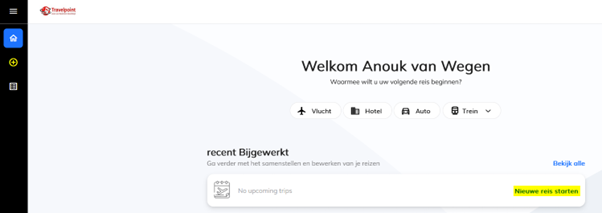
Vul de gevraagde gegevens in en klik vervolgens rechtsonder aan op Zoeken.
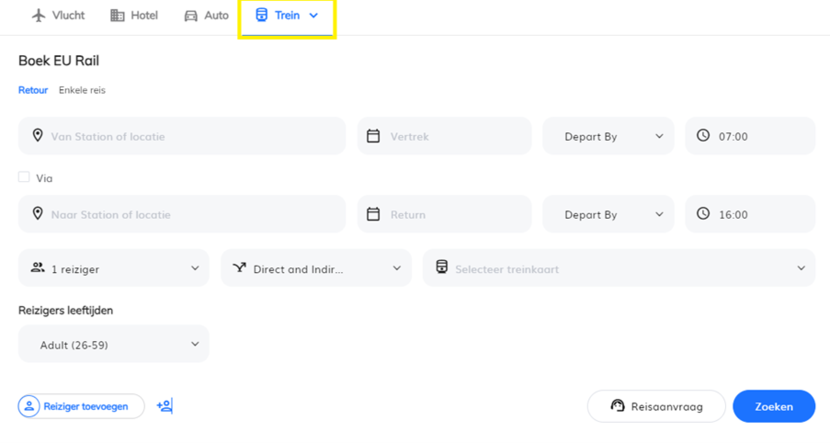
In de volgende stap maak je een keuze voor het soort reis dat je gaat maken.
Klik vervolgens op Doorgaan
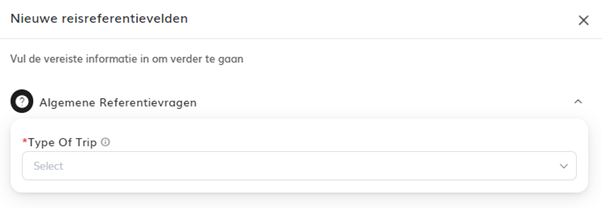
De beschikbaarheid wordt per enkele reis weergegeven. De sortering is automatisch gesorteerd op vertrektijd, ongeacht de reisduur en het aantal overstappen. Klik op de reisgegevens om de complete route te zien van de weergegeven vertrektijd.
Het weergegeven tarief is het voordeligste op deze route, dat kan zowel een eerste klas als een tweede klas ticket zijn. Klik daarom altijd op prijsopties om het juiste ticket te kiezen.
Check ook altijd de ‘Tariefsregels, welke gelden voor dat type ticket.
Je kunt ook eenvoudig eerdere en latere treinen bekijken of de complete data aanpassen.
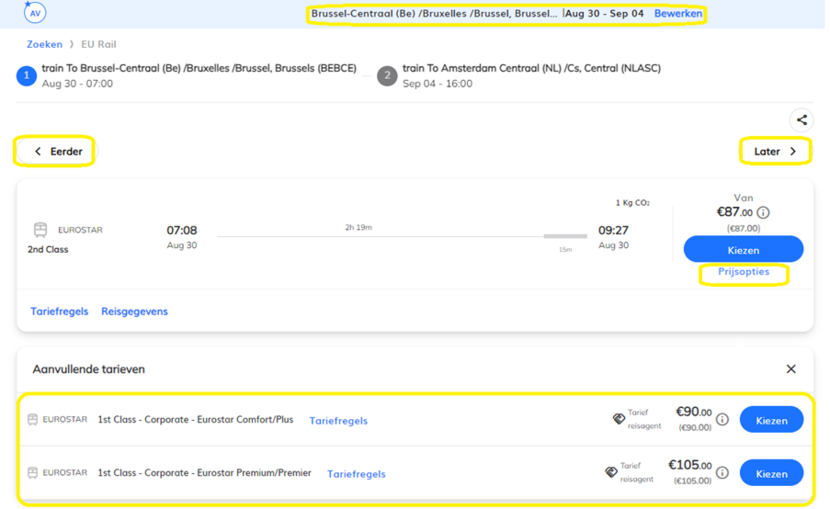
Na de keuze voor de heenreis kies je (indien van toepassing) de terugreis. Jouw gekozen heenreis staat bovenaan weergegeven en je maakt daaronder een keuze uit het aanbod voor de terugreis.
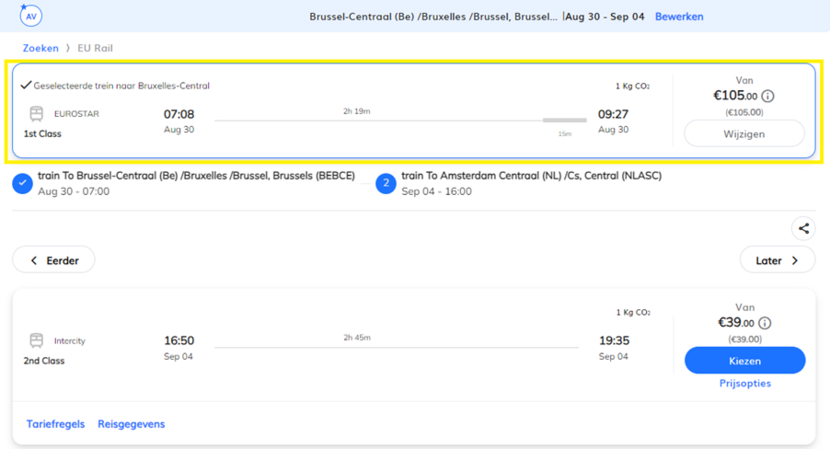
De gekozen treinen staan nu kort weergegeven. Kies voor toevoegen aan reis om verder te gaan.
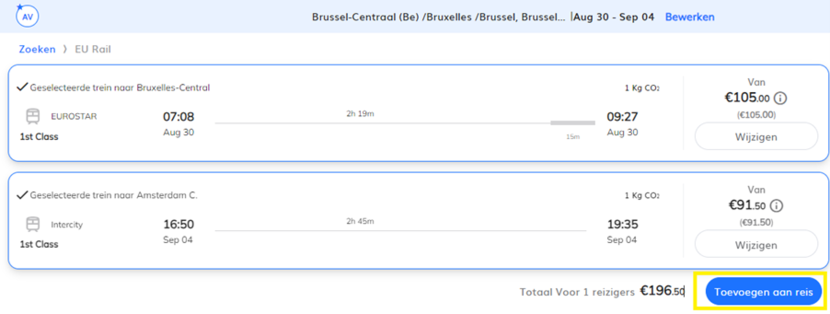
De treinreis is nu toegevoegd aan je winkelmand.
Vergeet vooral niet je hotel bij te boeken, klik op hotel om deze direct aan deze trip toe te voegen. Dit kan overigens ook op een later moment in dezelfde trip.
De treinreis is nu nog niet officieel geboekt, de status is ‘pending booking’.
Geef akkoord op de algemene voorwaarden en klik op afronden boeking.
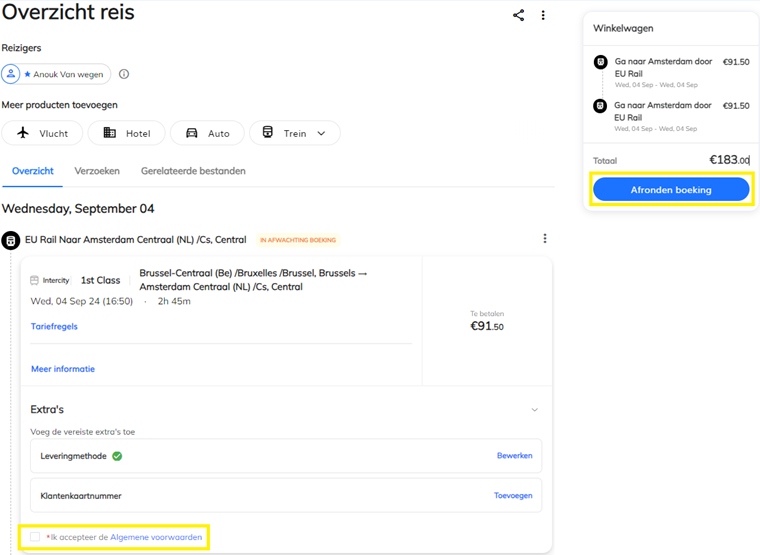
Kies vervolgens je Financiële referentie. Je kunt middels een drop down een keuze maken tussen de voor jou voorgeselecteerde keuzes. Staat de gewenste financiële referentie niet in het overzicht? Neem contact op met de Travelpoint Servicedesk.
Tot slot: klik op Afronden om je reis definitief te boeken.
Treintickets zijn altijd direct definitief geboekt. Je ontvangt een Travel Plan in je e-mail met daarin de downloadlink naar de treintickets
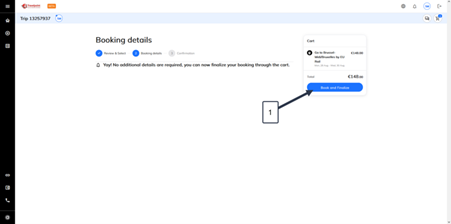
In Travelpoint kan extra bagage vooralsnog alleen worden bijgeboekt tijdens het boekingsproces. Hoe je dit kunt doen, laten we je in deze instructie zien. Je volgt het reguliere boekingsproces voor het boeken van een vlucht. Let op: kies altijd een tarief inclusief bagage. Om er zeker van te zijn dat je het juiste tarief selecteert kies je altijd voor “Prijsopties/pricing options” in het vluchtenoverzicht (1) en kies je dan het juiste tarief inclusief bagage (2)

In je winkelmand vind je onder het ‘Overzicht van je reis’ de gekozen vlucht. Daaronder bij Extra’s staat een symbool ‘bagage’ (1). Daar kun je een extra stuk bagage toevoegen (2). Let op: wanneer er geen mogelijkheid onder je vlucht is om de extra bagage bij te boeken (het wordt niet weergegeven), dan is dit bij deze specifieke vlucht niet mogelijk. Het is in dat geval NIET mogelijk om de extra bagage bij te boeken via een online boeking. Je kunt er voor kiezen deze bagage zelf af te rekenen bij (online) check-in OF je kiest ervoor de vlucht via een verzoek bij de reisagent neer te leggen. Dit kan eenvoudig vanuit deze pagina door op “verzoeken” te klikken (*) en daar te kiezen voor ‘verzoek om assistentie’
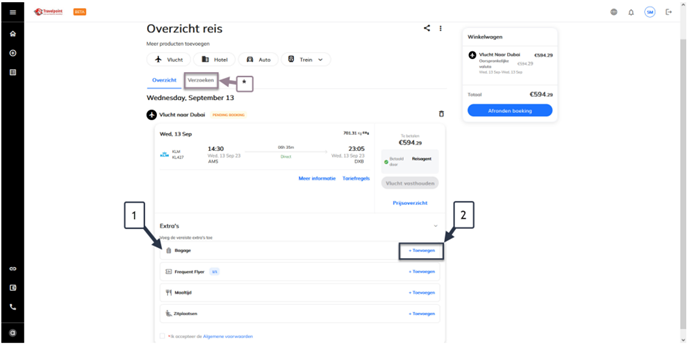
Vink na het klikken op toevoegen vervolgens de extra stukken bagage aan (1). Let op: dit komt bovenop de bagage inbegrepen in het tarief. Houd rekening met de maximaal toegestane hoeveelheid bagage voor je reis (zie verderop in deze instructie). Rond je reis af op de gebruikelijke manier.
Rond je reis af op de gebruikelijke manier.
Bijboeken bagage na ticketafgifte
Kom je na het boeken van je reis erachter dat je bent vergeten de extra bagage te boeken, boek deze dan zelf bij via de website van de airline bij online check-in OF bij reguliere check in op de airport. De kosten die je daarvoor moet maken kun je vanzelfsprekend, mits binnen reisbeleid, declareren via Yokoy. Meer informatie over hoe je deze tool kunt gebruiken vind je op deze pagina: https://www.sso3w.nl/travelpoint/declareren.
De declaratie van kosten voor extra bagage in het geval van een ACRU reis kun je declareren via SSP.
Toegestane hoeveelheid bagage
1 stuk bagage OF 20kg
*Dienstreis
*Scholingsreis
*Recuperatiereis Kabul, Bagdad en Juba ( R&R ) zone 14-15
*Extra verlofreis hardship post zone 13-15
*Verlofreis *Herenigingsreis partner of kind
*Extra reis voor alleenstaande
*Medische reis
2 stuks bagage OF 40kg
*Overplaatsingsreis
*Repatriering vanaf post
*BO-plaatsing
Start uw boeking
In deze instructie laten we u zien hoe u een trein kunt boeken in Travelpoint.
Open Travelpoint. Wilt u een hotel bijboeken bij een bestaande reis? Klik links op ‘mijn reizen/my trips’ (1) en open het betreffende tripnummer.
Dit kan OOK nadat een reissegment al definitief geboekt is (dus ook ná uitgifte reisdocumenten).
Betreft het een nieuwe reis zonder eerder geboekte reissegmenten? Klik op “Start new trip/Nieuwe reis starten” (2) door in het midden van uw scherm op de betreffende tekst klikken.

In het geval van bijboeken van een hotel bij een bestaand reissegment kiest u na het openen van uw trip voor het hotel symbool boven uw boekingsinformatie (1) om het hotel bij te boeken.

Vul de gegevens in. Bij locatie (1) vult u de stad in, een adres, de naam van een hotel of bijvoorbeeld de naam van een attractie/bezienswaardigheid. Geef de data van uw verblijf in het hotel (2) en klik tot slot op zoeken om verder te gaan (3).

Ga in deze instructie verder naar: hotelresultaten.
Wanneer u een nieuwe boeking bent gestart om uw hotel te boeken, vult u na aanmaak nieuwe reis onder ‘hotel’ (1) de gegevens in voor uw zoekopdracht.
Bij locatie (2) vult u de stad in, een adres, de naam van een hotel of bijvoorbeeld de naam van een attractie/bezienswaardigheid. Geef de data van uw verblijf in het hotel (3) en klik tot slot op zoeken om verder te gaan (4).

Na het klikken op ZOEKEN kiest u het soort reis uit de dropdown in de pop up (1). Na de keuze klikt u op ‘doorgaan/proceed’.

Hotelresultaten
Het overzicht van hotels toont een selectie van hotels beschikbaar rondom de opgegeven locatie. De sortering (1) staat automatisch op ‘meest aanbevolen/most recommended’ en dit is in ons geval hetzelfde als de afstand tot de opgegeven locatie.
In het overzicht worden zowel hotels binnen beleid als buiten beleid getoond. U kunt er voor kiezen om alleen de hotels binnen beleid weer te geven (2).
Meer informatie over de maximale vergoedingen op de verschillende locaties kunt u terugvinden via deze link: https://www.sso3w.nl/travelpoint/algemeen/vergoeding-verblijf
Om een goede keuze te maken kunt u bijvoorbeeld de kaartfunctie gebruiken (3), u kunt gericht op de naam van een hotel zoeken (4) of u kiest één van de andere filters (5) om het aanbod te verkleinen en uw keuze op deze manier te vereenvoudigen.

De prijs weergegeven is de vanaf prijs per nacht (1). Er wordt aangegeven dat een hotel vooruitbetaald of dat er ter plaatse moet worden betaald (2): LET OP: dit is voor ons niet van toepassing. Alle geboekte kamers worden vooruit betaald door de aangesloten organisaties en u hoeft dus NOOIT ter plaatse te betalen.
Meer informatie over de voorzieningen in het hotel kunt u terugvinden door te klikken op ‘meer informatie’ (3).
Wanneer een hotel te duur is volgens de tarieflijst, wordt deze ‘buiten beleid out of policy’ (4) aangegeven. Het kan ook zijn dat het hotel wel binnen de maximale vergoeding past, maar desondanks als ‘buiten beleid/out of policy’ wordt aangemerkt. De reden waarom staat aangegeven wanneer u met de muis over de betreffende tekst gaat. Hotels die alleen non-refundable opties aanbieden zijn bijvoorbeeld standaard buiten policy.
U kunt deze ‘buiten beleid/out of policy’ hotelopties na afstemming met uw leidinggevende wel boeken via ons systeem.
Klik op ‘bekijk tarieven/view rates’ om de verschillende kamertypes te bekijken (5).

Kamertypes
In een hotel zijn doorgaans meerdere soorten kamers boekbaar. Zoals eerder aangegeven: Ongeacht de keuze die u hier maakt, het hotel zal vooruitbetaald zijn bij check in.
Vindt u het prettig om een ontbijt bij de prijs inbegrepen te hebben? Kies dan voor een kamertype waarbij dit is inbegrepen (1). Controleer altijd de algemene voorwaarden van de te boeken kamer (2) om er zeker van te zijn dat deze voldaan aan uw wensen. De totaalprijs (3) weergegeven is het totaal voor de door u gekozen periode. Een prijs per nacht kunt u terugzien onder prijsdetails (4).
Om de kamer te kiezen klikt up op ‘toevoegen aan reis/add to trip’ (5).

Afronden boeking
Na keuze van uw kamertype dient u de boeking nog af te ronden om definitief te boeken. De gekozen kamer in het hotel staat nu ‘pending booking’ (1) in uw winkelwagen/cart. Mocht u een specifiek verzoek hebben ten aanzien van uw boeking, dan kunt u dit (in het Engels) doorgeven onder speciaal verzoek (2). Denk hierbij aan: voorkeur voor kamer op een lage verdieping of bijvoorbeeld: late aankomst.
Na acceptatie van de algemene voorwaarden (3) klikt u op ‘afronden boeking/proceed to checkout’ (4) om verder te gaan.

Kies uw ‘Financial reference/Financiële referentie (1)’. U kunt via een dropdown menu een keuze maken tussen de voor u voorgeselecteerde keuzes. Staat de gewenste financiële referentie volgens u niet in het overzicht? Neem contact op met de Travelpoint Servicedesk of check met uw leidinggevende over de te kiezen referentie.
Klik ‘proceed/doorgaan’ (2) om verder te gaan.

Tot slot: klik op Finalize/Afronden om uw hotelboeking definitief te boeken (1).

Start uw boeking
In deze instructie laten we u zien hoe u een autohuur kunt boeken in Travelpoint.
Open Travelpoint. Wilt u een autohuur bijboeken bij een bestaande reis? Klik links op ‘mijn reizen/my trips’ (1) en open het betreffende tripnummer. Dit kan OOK nadat een reissegment al definitief geboekt is (dus ook ná uitgifte reisdocumenten).
Betreft het een nieuwe reis zonder eerder geboekte reissegmenten? Klik op “Start new trip/Nieuwe reis starten” (2) door in het midden van uw scherm op de betreffende tekst klikken.

In het geval van bijboeken van een autohuur bij een bestaand reissegment kiest u na het openen van uw trip voor het auto symbool boven uw boekingsinformatie (1) om de autohuur bij te boeken

In het geval van een vluchtboeking in de bestaande trip, zullen de gegevens van de vlucht overgenomen zijn. Controleer deze gegevens.
Mocht het niet ingevuld zijn, vul dan de gegevens in. Bij locatie (1) vult u de ophaallocatie van de auto in (airportcode of stadskantoor).
Geef de ophaaldatum aan van de autohuur (2) en de verwachte ophaaltijd (3), de inleverdatum (4) en tijd (5) en klik tot slot op zoeken om verder te gaan (6).

Ga in deze instructie verder naar: autoverhuur resultaten.
Wanneer u een nieuwe boeking bent gestart om de autohuur te boeken, vult u na aanmaak nieuwe reis onder ‘auto’ (1) de gegevens in voor uw zoekopdracht.
Bij locatie (2) vult u de ophaallocatie van de auto in (airportcode of stadskantoor).
Geef de ophaaldatum aan van de autohuur (3) en de verwachte ophaaltijd (4), de inleverdatum (5) en tijd (6) en klik tot slot op zoeken om verder te gaan (7).

Na het klikken op ZOEKEN kiest u het soort reis uit in het dropdown menu in de pop up (1). Na de keuze klikt u op ‘doorgaan/proceed’.

Autohuur resultaten
In het volgende scherm vindt u de autohuuropties terug. Alle geboden opties worden afgerekend via de reisagent. De gegeven opties hebben een vanaf prijs, dit is de minimale prijs die u ter plaatse moet betalen om de auto mee te nemen, met alle noodzakelijke verzekeringen inbegrepen. Mocht u kiezen voor extra dekking of extra’s, dan worden deze kosten extra mee gefactureerd, en zal de reisagent een nabelasting daarvan sturen.
Filter de aangeboden opties (1) op aanbieder, soort auto of auto specificaties. Door middel van voorbeeldafbeeldingen kunt u zich een beeld vormen van de autotypes (2). Lees altijd de algemene voorwaarden (3) en kies voor ‘toevoegen aan reis/add to trip’ om de autohuur aan uw winkelwagen/cart toe te voegen (4).

In uw winkelwagen/cart heeft u nog de mogelijkheid om bijvoorbeeld een speciaal verzoek door te geven (1) of een speciale uitrusting toe te voegen zoals bijvoorbeeld winterbanden of navigatie (2).
De kreet ‘terugbetaling ontvangen/request billback’ (3) is een term waarmee de reisagent de verhuurder vraagt de autohuur te factureren. Gelieve dit dus niet aan te passen.
Om de boeking af te ronden accepteert u de algemene voorwaarden (4) klikt u op ‘Afronden boeking/proceed to checkout’ (5).

Kies uw ‘Financial reference/Financiële referentie (1)’. U kunt via een dropdown menu een keuze maken tussen de voor u voorgeselecteerde keuzes. Staat de gewenste financiële referentie volgens u niet in het overzicht? Neem contact op met de Travelpoint Servicedesk of check met uw leidinggevende over de te kiezen referentie.
Klik ‘proceed/doorgaan’ (2) om verder te gaan.

Tot slot: klik op Finalize/Afronden om uw hotelboeking definitief te boeken (1).

Reisdeclaratie in Yokoy
Yokoy is binnen Travelpoint de applicatie die gebruikt wordt voor het declareren van reiskosten door de reizigers. Ga naar Uw reisdeclaratie in Yokoy | Travelpoint | SSO3W om te zien hoe u uw declaratie (achteraf) kunt indienen.
Yokoy Expense Training video
In de Yokoy Expense Tour leer je hoe je in Travelpoint jouw reiskosten kunt declareren. Let op de tour is in het Engels.
Ga naar INSTRUCTIE Declaratie doorvoeren gastboeking om te zien hoe u in Travelpoint uw reiskosten voor een gastboeking kunt declareren.
In deze instructie leggen we uit hoe u een trip boekt voor meerdere reizigers in dezelfde trip, maar wel op een ander reisbudget. Let op: deze functie werkt op dit moment alleen voor trips met vluchten en nog niet voor hotels en treinen.
Selecteer allereerst een ticket voor een reiziger. In het reisoverzicht treft u de selectie aan voor de reiziger

Klik op de drie puntjes en vervolgens op ‘reis kopieren’

Klik op 'kopie'

Er wordt een nieuw TRIPNUMMER aangemaakt. Selecteer de tweede reiziger:


Selecteer de andere reiziger en rond de boekingen af per tripnummer via ‘afronden boeking’.
Wil je een reis met maximaal van vijf personen in één keer boeken? Zie hier de nieuw feature voor boekers en ondersteuners. Beschikbaar voor vlucht & hotel.
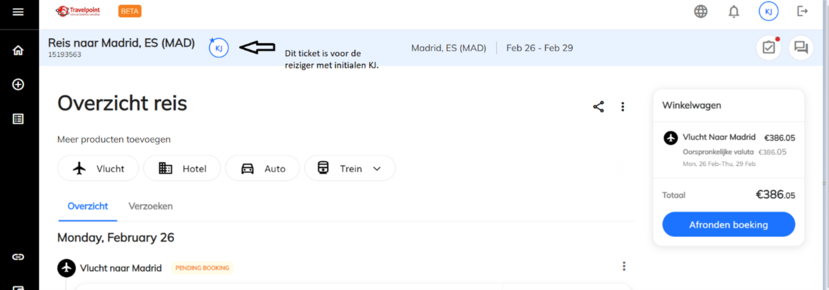
Klik op de drie puntjes -> ‘reis kopiëren’
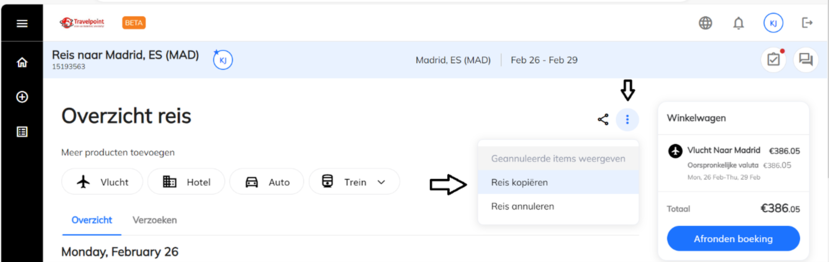
Klik op ‘reis kopiëren’
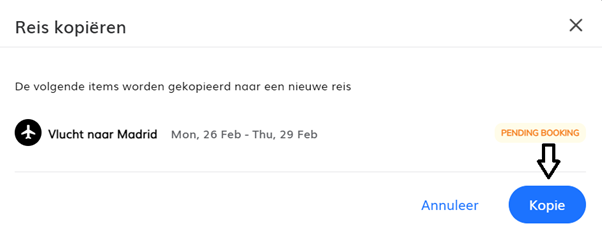
Er wordt een nieuw TRIPNUMMER aangemaakt. Selecteer de tweede reiziger:
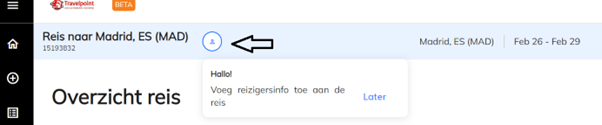
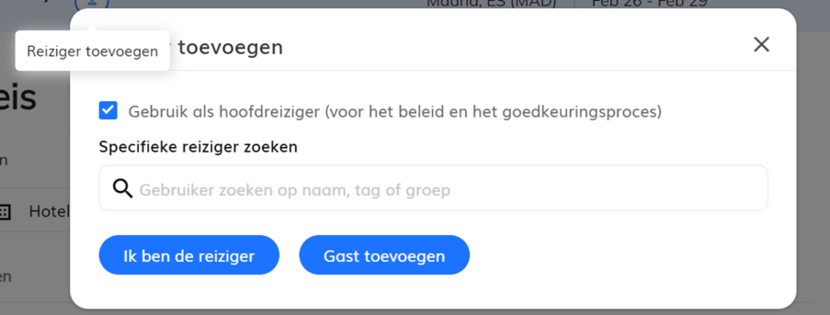
Selecteer de andere reiziger en rond de boekingen af per tripnummer via ‘afronden boeking’.
Vriendelijk verzoek om ons op de hoogte te brengen van het annuleren van een reisaanvraag.
Je kunt dit doen door ons een kort bericht te sturen naar travelpoint@minbuza.nl met daarin het tripnummer van uw reisaanvraag.
Reisaanvraag of zelf online boeken
Ook een reis die je boekt onder de ACRU regelgeving (zie https://www.sso3w.nl/travelpoint/acru-reizen voor meer informatie) of de CAO Rijk (zie Uitzendreizen Caribisch deel van het Koninkrijk | Travelpoint | SSO3W) kun je eenvoudig zelf via Travelpoint boeken, zie hiervoor ook de instructie ' Boeken vlucht'. Er zijn echter een aantal scenario’s denkbaar waardoor het aangeraden of noodzakelijk is om de reis via het reisaanvraag / offerte traject te laten verlopen.
In onderstaande gevallen ben je genoodzaakt de reis via een reisaanvraag te laten verlopen:
- Reizen met kinderen jonger dan 12 jaar (meereizend of alleenreizend)
- Reizen met grote muziekinstrumenten die een eigen stoel vereisen
- Reizen met huisdieren in de cabine of in het ruim
In deze instructie vertellen we je meer over dit traject
In de volgende gevallen is mogelijk om zelf te boeken, echter kan het zijn dat er in sommige van deze gevallen toch gekozen moet worden voor het offerte traject / reisaanvraag.
- Reizen met extra bagage (2 stuks per persoon of meer)
- Je kunt eventueel ook de conform de regelgeving toegestane extra bagage zelf bijboeken, voorschieten en achteraf declareren
- Reizen met afwijkende check in bagage (fiets, surfplank, etc.)
- Vaak online te boeken na ticketafgifte door de reisagent. Kosten zijn altijd voor eigen rekening.
- Reizen van jongeren (<18 jaar) zonder begeleiding
- Probeer eerst conform overige instructies de boeking te maken en keer terug naar deze instructie mocht dit niet mogelijk zijn.
Boeken via een Reisaanvraag / Offerte traject
Open Travelpoint. Na inlog kies je voor ‘Nieuwe reis starten” door links op het ‘plus’-symbool te klikken. Je kunt ook in het midden van uw scherm op de betreffende tekst klikken ‘Nieuwe reis starten’.
Kies vervolgens het type reis dat je de reisagent vraagt te boeken (vlucht / hotel / autohuur of trein)
Maak uw keuze uit retour / enkele reis of een reis met meerdere bestemmingen. Vervolgens vul je de reisgegevens in en voeg, wanneer van toepassing, extra passagiers toe en klik vervolgens op ‘Reisaanvraag’ om verder te gaan.
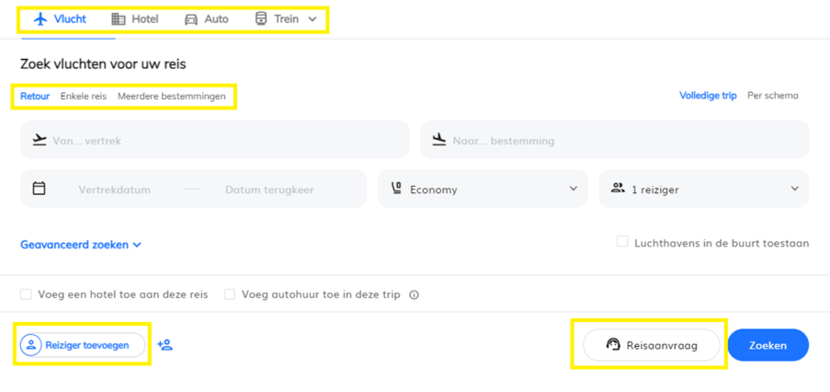
In het volgende scherm kun je een bericht doorgeven aan de reisagent. Voer alle informatie in die belangrijk is voor de boeking, zodat de reisagent u een zo volledig mogelijk aanbod kan doen.
Neem je een huisdier mee, reist een kind zonder begeleiding, gaat jouw Cello mee op een stoel of reis je met afwijkende bagage? Zorg dat zoveel mogelijk informatie in de aanvraag vermeld staat. Heb je vragen over de vereisten, neem vooral vooraf contact met ons op via travelpoint@minbuza.nl zodat we je kunnen helpen om te bepalen wat de vereisten zijn om de boeking succesvol af te ronden.
Kies tot slot voor ‘Verzoek verzenden om het verzoek naar de reisagent te sturen.
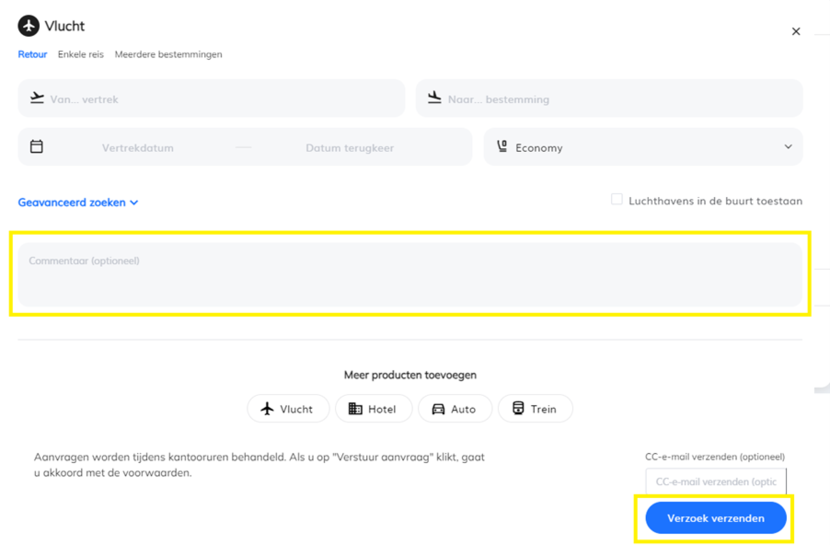
In het volgende scherm kies je de Financiële referentie’. Je kunt via een drop down een keuze maken tussen de voor jou voorgeselecteerde keuzes. Staat de gewenste financiële referentie niet in het overzicht? Neem dan contact op met de Travelpoint Servicedesk.
Maak tevens een keuze voor het soort reis dat je gaat maken
Bij de keuze voor een ACRU gerelateerde reis krijg nog een aantal vragen (Beantwoord en vul in waar van toepassing. Klik op ‘Bewaar’ om verder te gaan.
Wijzigen/toevoegen van informatie in jouw Reisaanvraag
Open de tripaanvraag waarin je jouw reisaanvraag hebt verzonden. Klik links op ‘mijn reizen’ en vul het tripnummer in als je dit nummer kent ( of gebruik de filteroptie om de assistentie verzoeken weer te geven. Klik vervolgens op de reisaanvraag om deze te openen (4). Klik op het potlood symbooltje om het assistentieverzoek aan te passen (1). Wilt u het gehele verzoek annuleren, klik dan op het prullenbak symbooltje (2).